Grundlagen der Perspektive
Hallo, es ist Nadia!
In diesem Tutorial werde ich die Grundlagen der Perspektive schreiben.
Ich werde Lineale für Clip Studio-Farben verwenden, wenn ich Beispiele mit einer Perspektive von 1 Punkt und 2 Punkten zeichne, und ich habe hier erklärt, wie Sie diese verwenden können, wenn Sie Folgendes benötigen:
Einführung
Alles um uns herum im wirklichen Leben wie Objekte, Häuser, Bäume usw. ist dreidimensional oder 3D.
Es ist möglich, 3D in einer 2D-Ebene darzustellen (wie auf einem herkömmlichen Papier oder auf einer digitalen Leinwand).
Das 2D hat zwei Richtungen, X und Y.
Für die Darstellung von 3D wurde die Z-Richtung hinzugefügt:
Um zu wissen, wie und wo diese Z-Richtung zu setzen ist, müssen einige Referenzen vorhanden sein.
Und sie sind:
Horizontlinie
Fluchtpunkte
Horizontlinie
Die Horizontlinie wird auf der Leinwand gezeichnet, kann aber auch aus der Leinwand gezeichnet werden.
Auf diese Weise entstehen zwei Welten: die Welt oben und die Welt unten.
Im zweiten Beispiel befindet sich die gesamte Zeichnung nur in der obigen Welt, da sich die Horizontlinie außerhalb der Leinwand befindet
Die "Horizontlinie" wird auch "Augenlinie" genannt, weil der Betrachter sie sieht
1. Der Betrachter sieht das Objekt auf der Welt darunter. Wenn Sie unterhalb der Horizontlinie (Augenlinie) zeichnen, werden Objekte von oben gesehen.
2. Der Betrachter sieht das Objekt direkt vor sich.
3. Der Betrachter sieht das Objekt auf der Welt darüber. Wenn Sie über der Horizontlinie (Augenlinie) zeichnen, werden Objekte von unten gesehen.
(Ich habe einen Fluchtpunkt hinzugefügt, um den Würfel herzustellen, das erkläre ich später!)
2. Wenn der Würfel transparent ist, werden oben und unten angezeigt, da sich die Horizontlinie in der Mitte befindet
Fluchtpunkte
Es ist eine 1-Punkt-Perspektive, wenn Sie 1 Fluchtpunkt haben. Ich habe eine 2-Punkte-Perspektive, wenn Sie 2 Fluchtpunkte haben und so weiter.
1 und 2 Fluchtpunkte befinden sich immer auf der Horizontlinie.
EIN.
Dies ist ein 1-Punkt-Raster. Zeichnen Sie vom Punkt 1 aus radiale Linien.
Es ist nicht wichtig, wie weit sie voneinander entfernt sind. Eigentlich sind sie unendlich, also zeichnest du einfach, was du brauchst, um das Gitter zu sehen ^^
Verwenden Sie dann für den Boden eine gerade horizontale Linie (wie die Horizontlinie. Wenn Sie eine diagonale Horizontlinie erstellen, müssen auch die Linien für den Boden diagonal sein. Ich werde dies später im Abschnitt "1-Punkt-Perspektive" erläutern.)
B. B.
Dies ist ein perspektivisches Raster mit 2 Punkten. Zeichnen Sie vom Punkt 1 und 2 radiale Linien.
Hier wurden nun die horizontalen Linien durch den zweiten Punkt ersetzt.
Sie verwenden also keine horizontalen Linien für den Boden, sondern müssen die Schnittpunkte zwischen Punkt 1 und Punkt 2 verwenden.
So sind Boden und Decke mit dem Gitter.
Verwenden Sie zum Zeichnen der Seite sowohl in 1-Punkt- als auch in 2-Punkt-Perspektive vertikale Linien.
Wenn Sie alle Linien zeichnen, kann dies etwas verwirrend sein. Deshalb denke ich, dass dies besser ist, wenn Sie nur wenige Linien oder nur die Linien zeichnen, die Sie benötigen.
(Wenn ich perspektivische Lineale für Clip Studio verwende, verwende ich nur das Bodenraster!)
1 Punkt Perspektive
(In dem Link, den ich zu Beginn des Tutorials gepostet habe, sage ich, wie ich das Einpunkt-Perspektivlineal verwende, wenn Sie es brauchen ^^)
Ich habe eine Linealebene erstellt
Ebene> Lineal / Rahmen> Perspektive erstellen Lineal> 1-Punkt-Perspektive auswählen
Und ich habe das Bodengitter aktiviert (wenn Sie mit dem Objektwerkzeug auf das Lineal klicken)
Werkzeugeigenschaft> XZ-Ebene
Dies sind nur einige Beispiele für verschiedene Methoden zum Verschieben des perspektivischen Lineals.
Wie Sie sehen können, können Sie mit nur einer Punktperspektive viel sehen!
In 4 können Sie sehen, dass die Horizontlinie diagonal ist. Auf diese Weise können Sie ein geneigtes Bild erstellen, das normalerweise für eine dynamische Szene wie das Kämpfen verwendet wird oder wenn Sie Geschwindigkeit usw. anzeigen möchten.
Wenn Sie ein Quadrat auf Parallelepiped-Basis zeichnen (es scheint, dass die Basis ein Rechteck ist, aber dies ist der Perspektive zu verdanken! Ich habe ein Quadrat 5 x 5 gemäß der Anleitung erstellt), können Sie ein anderes Quadrat darin zeichnen. Und wie Sie sehen können, wird das Quadrat mehr gequetscht, je näher Sie der Horizontlinie (Augenlinie) kommen:
Wenn Sie direkt an der Horizontlinie zeichnen, ist das Quadrat eine Linie!
Mit dem Auswahlellipsen-Werkzeug können Sie Ellipsen mit dem perspektivischen Lineal erstellen:
1. Klicken Sie auf das Auswahlwerkzeug und auf "Ellipse".
2. Stellen Sie sicher, dass "An einem speziellen Lineal ausrichten" aktiviert ist
3. Treffen Sie die Auswahl auf dem Quadrat, das Sie gezeichnet haben
4. Wenn Sie auf klicken, wird die Auswahl angezeigt.
5. Klicken Sie nun auf das letzte Symbol "Umrissauswahl" und ein Fenster wird angezeigt: Ich habe "Am Rand zeichnen" und die Linienbreite "2 px" ausgewählt und klicke auf OK.
Die Ellipse wurde erstellt! ^^
Mit dem Auswahlwerkzeug können Sie mehrere Ellipsen erstellen.
Wählen Sie in "Werkzeugeigenschaft" das zweite Symbol unter "Zur Auswahl hinzufügen" und zeichnen Sie das mit "Umrissauswahl" umrandete Symbol:
Und wenn Sie zwei gerade Linien zeichnen, haben Sie einen Zylinder erstellt:
Jetzt können Sie den menschlichen Körper als dasselbe betrachten. Stellen Sie sich die Formen als Parellelepipeds und Zylinder vor, damit Sie Menschen in Perspektive betrachten können!
3D-Material ist sehr hilfreich, wenn Sie gerade mit dem Zeichnen beginnen, da Sie es als Referenz und zum Studium des menschlichen Körpers als Festkörper verwenden können! ^^
Versuchen Sie, verschiedene Volumenkörper in 3D zu zeichnen. Dann ist es einfacher, Feststoffe für den menschlichen Körper zu zeichnen! ^^
Um ein Gesicht zu zeichnen, zeichnen Sie zuerst eine Kugel.
Platziere eine Pyramide mehr oder weniger in der Mitte des Gesichts für die Nase (der Abstand spielt keine Rolle, jedes Gesicht hat unterschiedliche Eigenschaften! ^^)
Für die Augen gibt es zwei Hohlkugeln und für die Lippen zwei Zylinder.
Sobald die Grundlagen gezeichnet wurden, können die Details über das Gesicht gezeichnet werden (und Sie müssen nicht der Basis folgen. Wenn ich zum Üben skizziere, zeichne ich mehr verschiedene Dinge mit derselben Basis, indem ich einfach Details hinzufüge ^^).
Versuchen Sie, den Würfel als Referenz für das Zeichnen des menschlichen Gesichts zu verwenden! Dann können Sie versuchen, den gesamten Körper zu zeichnen, aber das Zeichnen eines menschlichen Körpers ist in einem 2-Perspektiven-Punkt einfacher als in einem.
Normalerweise benutze ich 1 perspektivischen Punkt zum Zeichnen von Vorder-, Rückseite und Seiten (normal, von oben oder unten) und dann 2 Punkte Perspektive für 3/4 Figur und ähnliches ^^
2 Punkte Perspektive
(In dem Link, den ich zu Beginn des Tutorials gepostet habe, sage ich, wie ich das Zwei-Punkt-Lineal verwende, wenn Sie es brauchen ^^)
Ich habe eine Linealebene erstellt
Ebene> Lineal / Rahmen> Perspektive erstellen Lineal> 2-Punkte-Perspektive auswählen
Und ich habe das Bodengitter aktiviert (wenn Sie mit dem Objektwerkzeug auf das Lineal klicken)
Werkzeugeigenschaft> XZ-Ebene
Wenn Sie die beiden Fluchtpunkte verschieben, sehen Sie, dass es unendlich viele Möglichkeiten gibt!
Bei der 1-Punkt-Perspektive ist dies anders, da die horizontalen Linien nicht vorhanden sind. Die Objekte scheinen also einen Winkel zur Kamera zu haben (in der 1-Punkt-Perspektive ist sie flach).
Wenn die beiden Fluchtpunkte zu nahe beieinander liegen, wird die Zeichnung verformt:
A. Die beiden Fluchtpunkte befinden sich außerhalb der Leinwand und die Zeichnung scheint gut zu sein.
B. Die beiden Fluchtpunkte befinden sich wieder außerhalb der Leinwand, aber Sie können sehen, dass sie jetzt etwas deformiert sind.
C. Hier befinden sich die beiden Fluchtpunkte auf der Leinwand, und da ich die Schachtel groß gezeichnet habe, scheint sie deformiert zu sein. Aber wenn ich kleiner zeichne, mit den gleichen Fluchtpunkten auf der Leinwand, scheint es richtig:
Dies liegt am Maßstab der Zeichnung. Es ist also nicht immer notwendig, die Fluchtpunkte aus der Leinwand heraus zu positionieren, es hängt davon ab, was Sie tun ^^
Nachdem Sie ein wenig geübt haben, Parallelepipeds zu zeichnen, können Sie sich das wie Container vorstellen.
Ich denke, es ist einfacher, die Figur zu zeichnen, wenn Sie die "Box" haben, die sie enthält ^^
3 Punkte Perspektive
(Ich habe dies später hinzugefügt, ich dachte, dass jetzt, da Sie wissen, wie man 1 und 2 Punkte Perspektive macht, tatsächlich mit drei schnell und einfach ist !! ^^)
(Und auch hier erinnere ich Sie daran, dass ich, wenn Sie möchten, erklärt habe, wie ich die 3 Fluchtpunktlineale im Link am Anfang des Tutorials verwende ^^)
Die 3-Punkte-Perspektive ist dieselbe wie die 2-Punkte-Perspektive, aber jetzt wurde ein dritter Punkt hinzugefügt.
Es gibt keine vertikalen Linien mehr, der dritte Punkt ersetzt ihn!
Punkt 1 und 2 können wie gewohnt auf der Horizontlinie verschoben werden, aber Punkt 3 kann jetzt überall hingehen!
Aber gut, ich schlage vor, dass Sie es so halten, als ob es senkrecht zur Horizontlinie ist, sonst sind die "vertikalen Linien" diagonal ^^
Sie können dem Beispiel entnehmen, dass die Box deformiert ist, weil der dritte Punkt zu nahe ist. Sie müssen es also nur weit weg bewegen, um es besser zu machen! ^^
Die Dreipunktperspektive wird auch als "Vogelansicht" bezeichnet, da Sie damit Ansichten aus sehr hoher Höhe erstellen können.
Wenn Sie etwas von unten zeichnen möchten, sollten Sie den 3-Punkt über der Horizontlinie platzieren.
Wenn Sie etwas von oben zeichnen möchten (Vogelansicht), sollten Sie den 3-Punkt unter die Horizontlinie setzen.
Für die 3-Punkte-Perspektive empfehle ich die Verwendung des Clip Studio-Perspektivenlineals, da diese sehr nützlich sind, da sie viel aus der Leinwand herausholen können!
Hier ist das Beispiel mit dem dritten Punkt über der Horizontlinie:
Und so setze ich das Lineal mit den 3 Punkten unterhalb der Horizontlinie:
Anmerkungen
Danke, dass Sie so weit gelesen haben. Ich hoffe es war nützlich!
Dieses Tutorial dient nur zur Einführung in die Perspektive, aber ich werde andere zum Zeichnen von Gebäuden veröffentlichen, die in der Perspektive menschlich sind und mehr Fluchtpunkte haben ^^















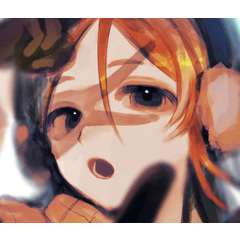







Kommentar